
チョコプラさんのCMやインフルエンサーさんの影響もあり、Lステップを導入する企業や個人事業主が増えてきました。
Lステップは30日間無料でお試しできることや売上アップの事例が多数あることから、「何となく良さそうだから契約してみよう!」と、Lステップの活用方法を決めずに契約することもあるかなと思います。
ただ、Lステップは機能が豊富なため、「Lステップを導入した後は何をすればいいの?」と、最初から躓いてしまうことが多々あります。
そこで本記事では、Lステップ導入後にやるべき3つのことをお伝えします。
Lステップを導入したばかりの方やこれからLステップを導入しようと検討される方はぜひ参考にしてください。
Contents
Lステップ導入後、最初にやるべき機能3選

Lステップ導入後に最初に設定しておくべき機能は以下の3つです。
ポイント
・スマートフォン連携
・友だち追加時設定
それでは、ひとつひとつ見ていきましょう!
1:テスト送信
LINEシナリオを組む・一斉配信をする際は必ず配信前にご自身のスマホにテスト配信し、「スマホ」でどのように表示されているかを確認するようにしましょう。
というのも、PCでは問題なく表示されているメッセージや絵文字、カルーセル、回答フォームもスマホ表示だと表示崩れしていることが多々あるからです。
例えば、メッセージの改行箇所や絵文字。
スマホ表示だとおかしなところで改行されて表示されていたり、絵文字がバグっていたり。
読みづらいメッセージを配信すると、あなたへの評価が下がり、今後の渾身のメッセージも読まれなくなる恐れがあります。
なので、メッセージを配信する前に必ずテスト配信を行い、改行のバランスや絵文字の表示、カルーセルの画像表示などはチェックするようにしましょう。
動画内で具体的なテスト配信のやり方について解説していますので参考にして下さい!
テスト送信でLステップから自身のアカウントにメッセージを送り、届いたら自身のアカウントから直接Lステップにメッセージを送信してみましょう。
Lステップでも自身のLINEアカウントでもメッセージを受け取ることができたら完了です。
テスト送信のほかに、応答設定が正しく設定されているか確認しておくのも大事です。
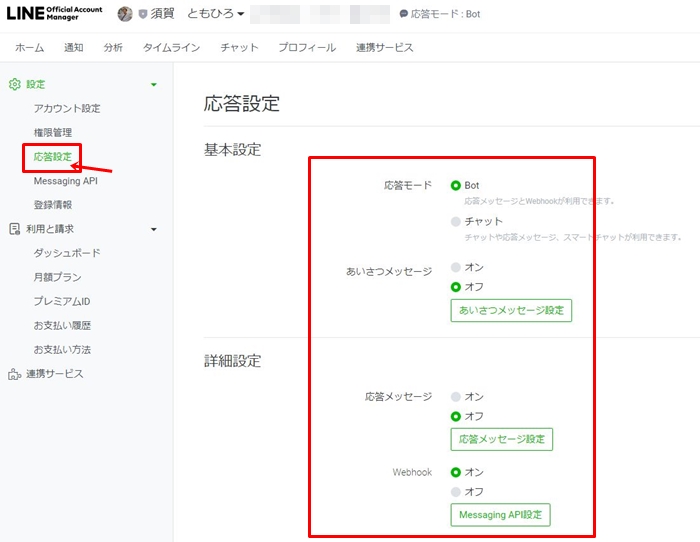
LINE Offical Account Managerの設定から応答設定内の応答モードを「Bot」にしておくこと、Webhookを「オン」になっていることを確認してください。
2:スマートフォン連携

Lステップとスマートフォンを連携させておくことで、パソコンが使えないところからでもスマートフォンからメッセージを確認したり送信したりすることができます。
お客様とのやり取りを迅速にするためにも、Lステップ導入後はすばやくスマホと連携するようにしましょう。
※Lステップとスマホの連携方法方法は以下の記事で詳しく解説しています。
⇒URL
Lステップとスマホを連携すれば、外出先でパソコンを開いて操作をする手間を省ける上に、Lステップのログインなしで操作ができるため顧客対応が迅速になります。
スマートフォンの連携はプロプラン以上であれば、スタッフ設定ができスタッフの数だけスマートフォンに連携することも可能です。
スマートフォンに連携していればユーザーからのメッセージをLINEと同じ要領で応答することができ、スマートフォンを使い慣れている世代が多くなってきているためスムーズに対応できます。
また、通知のタイミングもメッセージを受け取っただけでなく、回答フォームに回答があったときや匿名の回答があったときに通知が来るなど、通知のタイミングも細かく設定できます。
通知を来るタイミングを時間ごとにずらしたり、【】つきテキストメッセージのみ通知をする、など自社に合わせた運用も可能です。
とくにこだわりがない場合は「全て受取」にしておくといいでしょう。
3:友だち追加時設定
友だち追加時設定とは、LINE公式アカウントに友だち追加されたとき、最初に自動であいさつ文を送る機能のことを指します。
この友達登録時設定を行うことにより、
・新規追加された友達にどのシナリオを流すのか?
・どのようなタグや友達情報を追加するのか?
・どのリッチメニューを配置するのか?
を予め決めておくことができます。
(Lステップでリッチメニューを反映させる場合はスタンダードプラン以上の契約が必要です。)
「友達登録時設定」は意外と設定し忘れることが多い機能なので、今すぐやっておきましょう!
友だち追加時メッセージを送ったあと、顧客情報を収集するアンケートを送るとより効果的にLステップを活用することができます。
アンケートを作成する場合は、「回答フォームで作成」、「チャットボット形式で作成」のどちらかで作成しましょう。
※回答フォームを活用したアンケートフォームの作成方法は以下の記事で解説しています。
-

-
【Lステップ】回答フォームでアンケートを作成する方法!
Lステップ初心者 Lステップの回答フォームの使い方を知りたい! アンケートの作成方法を詳しく知りたい! アクション設定やリマンドの設定方法は? このページにたどり着いたということは、Lステップの回答フ ...
続きを見る
※カルーセル機能を活用した自走式アンケートを作成する方法は以下の記事で解説しています。
⇒URL
回答フォームは友だち登録時は友だちの温度感が高くアンケートに答えてもらいやすいため、あいさつメッセージを送ったあとに回答フォームを送るとスムーズです。
あいさつメッセージを送ったあとにアンケートに答えてもらって特典を渡す手法を使っている企業が多く、自身が欲しい情報を会得しながらユーザーに喜んでもらえますよ。
まとめ
以上、Lステップ導入後に最初にやるべき3つの設定についてご紹介しました。
初期設定はLステップを使っていく上で大事な機能なため設定しておくことを推奨します。
とくにスマートフォンの連携と友だち追加時設定は、知識がない状態では気づかない人もいるため確認しておきましょう。
Lステップを導入したあとにまず上記の設定をしておくことで、Lステップをスムーズに活用することができますよ。



